如果您使用 iPhone 和 Mac,则需要开启这个神奇功能
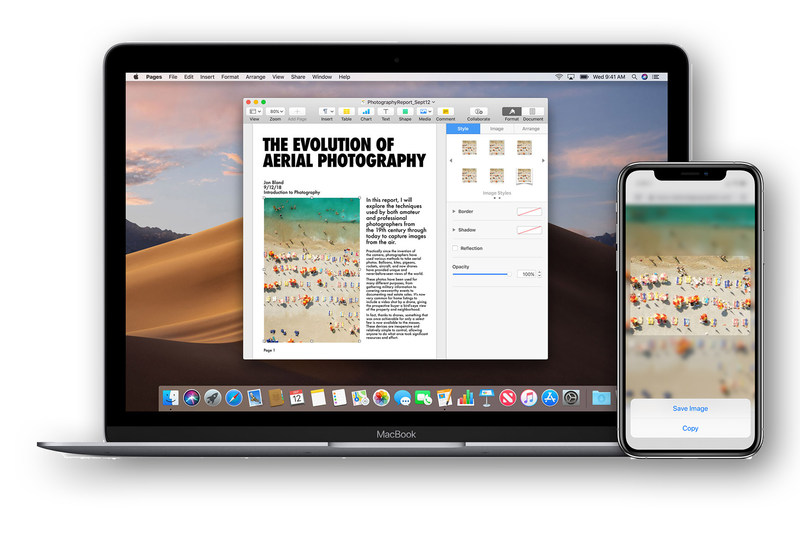
Apple 生态系统中最有用的功能之一是 Apple 称之为通用剪贴板的功能,但许多 iPhone 和 Mac 用户似乎并不知道它的存在,主要是因为 Apple 并没有真正宣传它。
它的工作方式很简单:当您在 iPhone 上复制某些内容(文本、图像、链接等)时,您可以在附近的 Mac 上选择”粘贴”,内容就会显示出来,就像您在执行操作一样在同一台机器上复制/粘贴。从 Mac 到 iPhone 或 iPad,反之亦然。一旦您习惯了通用剪贴板,它很快就会成为您最好的生产力工具之一。
但它需要一些设置,而且很难找到,因为它是一种名为 Handoff 的更广泛技术的功能,它允许您在 iPhone、iPad 和 Mac 之间恢复支持的应用程序的工作。以下是启用它的方法。
在您的 iPhone 或 iPad 上
要启用通用剪贴板,您只需打开”切换”即可。要在 iPhone 或 iPad 上执行此操作:
- 打开设置
- 点击”常规”
- 点击”隔空播放和切换”
- 启用切换
打开此功能后,只要在附近(通常在几英尺之内),任何其他登录到同一 Apple ID 的 Mac 或 iPad 都可以使用接力功能。
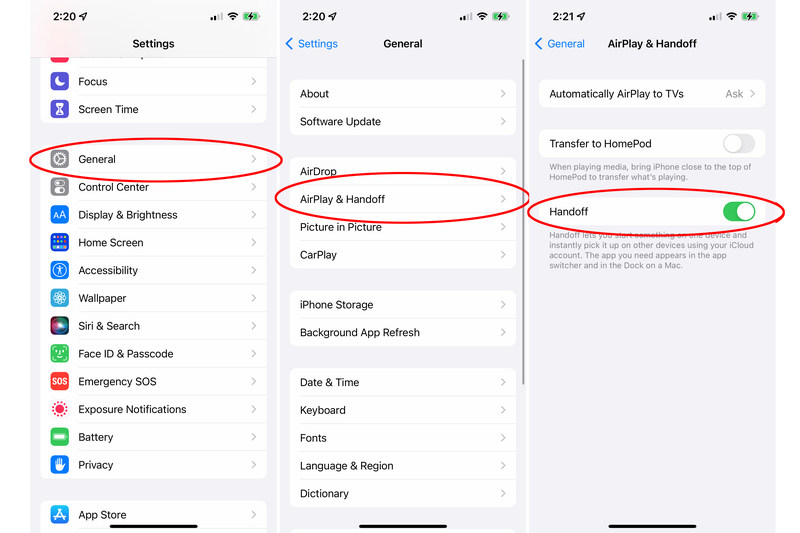
在 Mac 上
在 iPhone 或 iPad 上启用 Handoff 后,您也必须在 Mac 上启用它。
- 打开系统偏好设置
- 开放一般
- 启用”允许在这台 Mac 和您的 iCloud 设备之间切换”旁边的复选框
启用 Handoff 后,您将获得通用剪贴板,并在您的 iPhone 或 iPad 上打开 Safari、邮件、地图、日历等应用程序时,在 Dock 中看到这些应用程序的新图标。单击这些图标之一会将该应用程序打开到与 iPhone/iPad 上相同的位置或页面。
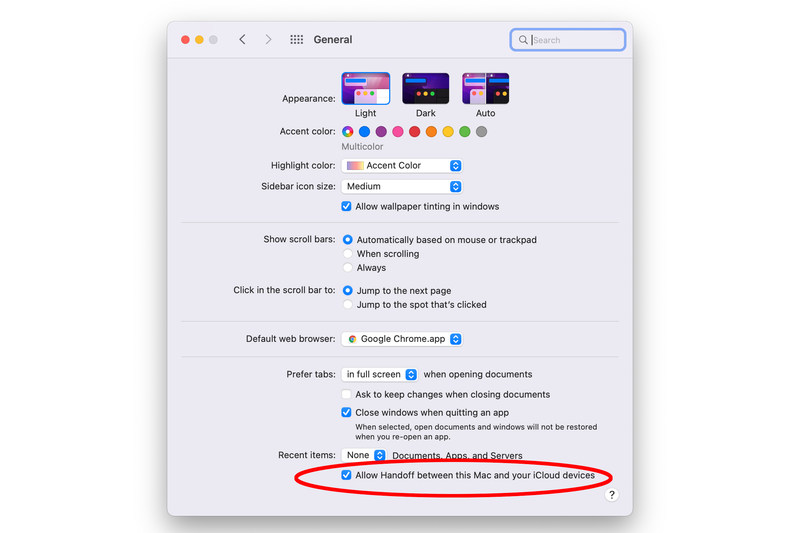
支持的设备
不同的切换功能具有不同的系统要求,Apple 在此列出。但通用剪贴板尤其是受支持最好的功能之一。您所需要的只是:
- 任何运行 iOS/iPadOS 10 或更高版本的 iPhone 5 或更新机型,或者 iPad 第 4 代或更新机型。
- 2012 年或更高版本运行 macOS Sierra (10.12) 或更高版本的任何 Mac。
换句话说,过去八年的几乎所有硬件以及过去五年的软件都可以工作。
有时可能有点挑剔。如果您发现它停止工作,只需返回”设置”和”系统偏好设置”,关闭”接力”(在 iPhone/iPad 和 Mac 上),等待几秒钟,然后重新打开它们。这通常可以解决任何问题。
